希捷500G机械硬盘摔挂了,拆本升级SSD全程记录!
这本子拆解起来其实并不困难,把背面所有螺丝通通卸下之后,在触控板附近的位置用撬棒轻轻插入并往周围撬开就能把整个C壳与D壳分离,力度要轻,要有耐性,否则容易损坏里面的暗扣。

图1 升级SSD过程记录
将C壳和D壳分离并松开所有连接的排线之后就能将整个C壳拿下,颇为坑爹的内部设计,硬盘藏在主板和USB小板之间的排线下,而且没有看见内存插槽。

图2 升级SSD过程记录
已经被摔坏的希捷500G硬盘,硬盘周围有一圈橡胶软垫保护,不过当时是开着机摔到了地面上,所以逃不过这命运也是意料中的事情。

图3 升级SSD过程记录
绿色PCB下面的蓝色正是内存,加个内存还得把主板等部件全拆了,不得不吐槽一下,在底壳开个洞有这么难么。

图4 升级SSD过程记录
准备装上去的建兴 T9 256G SSD和原配的希捷500G机械硬盘都是7mm的厚度,直接按照原样装回去,把排线等部件也全都接上,若是忘了,本子右侧的接口就全部不能用了。

图5 升级SSD过程记录

图6 升级SSD过程记录
在把螺丝全部装回去之前,最好还是先开机看看有没有异常,如果装好后才发现SSD没有被识别出来就麻烦大了。

图7 升级SSD过程记录
接下来插U盘装系统装驱动装软件,后面用CDI测了一下,从通电时间和通电次数基本可以判断是新盘,然而写入量没有直接标出来。去官网看了一下,貌似没找到专用的SSD管理工具,部分SMART信息无法理解,至此更换硬盘步骤完毕。
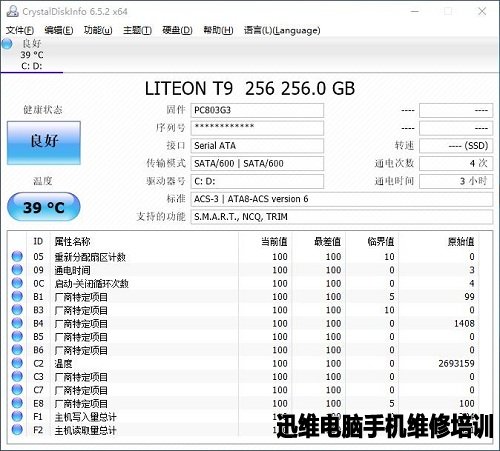
图8 升级SSD过程记录
希捷硬盘维修系列专题帖:
上一篇:一体U盘数据恢复解决方法
学到熟练维修 需要多少钱?
 培训科目
培训科目
- 学校整体环境展示2022-10-18
- 选择迅维专业手机维修培训的十大理由2022-10-17
- 手机培训教室展示2022-10-16
- 学员实操维修台2022-10-15
- 笔记本维修培训教室展示2022-10-14
- 迅维培训软实力2022-10-13
- 迅维培训大量实操材料2018-07-06
- 迅维培训工具设施2018-07-06


 网站快速导航
网站快速导航 联系方式
联系方式






